 Word üzerinde belge hazırlar iken, belgenizin önemli kısımlarını çerçeve içerisine alıp, yine o kısımları renklendirebilme gibi şansınız vardır. Uzun ve önemli ayrıntıları olan bir metin yazıyor iseniz, önemli paragrafları kenarlık ekleyerek özelleştirebilirsiniz. Peki, bunu nasıl yapabiliriz? Bu içeriğimizde sizlerle, Word paragrafa kenarlık ekleme nasıl yapılır? adım adım paylaşıyor olacağız.
Word üzerinde belge hazırlar iken, belgenizin önemli kısımlarını çerçeve içerisine alıp, yine o kısımları renklendirebilme gibi şansınız vardır. Uzun ve önemli ayrıntıları olan bir metin yazıyor iseniz, önemli paragrafları kenarlık ekleyerek özelleştirebilirsiniz. Peki, bunu nasıl yapabiliriz? Bu içeriğimizde sizlerle, Word paragrafa kenarlık ekleme nasıl yapılır? adım adım paylaşıyor olacağız.
AYRICA: Word Belgesini E-Postayla Gönderme Nasıl Yapılır?
Word Paragrafa Kenarlık Ekleme Nasıl Yapılır?
- Öncelikle boş bir Word belgesi oluşturalım ve metin girelim.
- Akabinde, çerçeve içerisine eklemek istediğimiz paragrafı işaretleyelim ve "Giriş" sekmesi açık iken, menüden kenarlık ikonuna tıklayalım.
AYRICA: Word Resim Düzenleme Nasıl Yapılır?
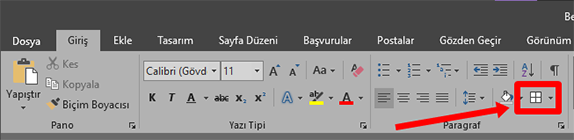
AYRICA: Word Varsayılan Yazı Tipini ve Yazı Boyutunu Değiştirme Nasıl Yapılır?
- Kenarlık seçeneklerinden dilediğinizi ekleyebilirsiniz. Seçimi yapalım ve devam edelim.
AYRICA: Word Otomatik Düzeltme Ayarları Nasıl Yapılır?
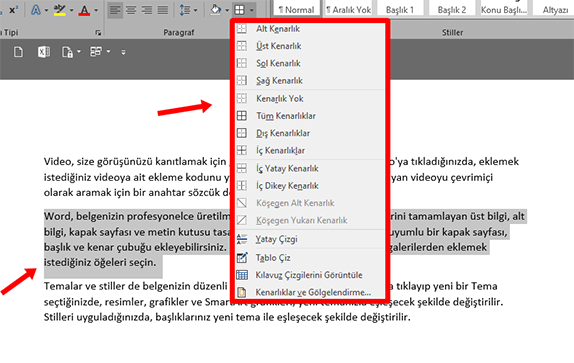
AYRICA: Word İşaretlenebilir Onay Kutusu Ekleme Nasıl Yapılır?
- Kenarlığı ekledikten sonra, boya kutusu ikonuna (Gölgelendirme) tıklayarak, paragrafın arkasına renk ekleyelim.
AYRICA: Word'de Heceleme ile Satır Sonundaki Kelimeler Nasıl Kesilir?
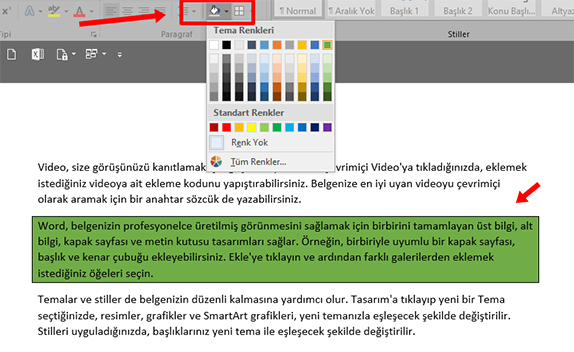
AYRICA: Word Belgesini Yatay ya da Dikey Gösterme Nasıl Yapılır?
- Elbette çerçeve kenarlıklarının stilini de değiştirebilirsiniz. Bunun için, yine kenarlık ikonuna tıklayalım ve sonrasında “Kenarlıklar ve Gölgelendirme…” seçeneğine gelelim.
AYRICA: Word'de Aynı Belgenin Farklı Kısımlarında Çalışma Nasıl Yapılır?
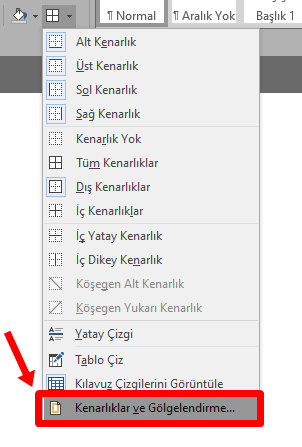
AYRICA: Word'e SmartArt Grafikleri Ekleme Nasıl Yapılır?
- “Kutu” yazan kısma tıklayarak, kenarlık stillerinden dilediğimizi tercih edelim ve Tamam’a basalım. • Yine bu işlem penceresinde, eklediğiniz kenarlığı özelleştirebilmeniz mümkündür.
AYRICA: Word Üst Bilgi Ekleme Nasıl Yapılır?
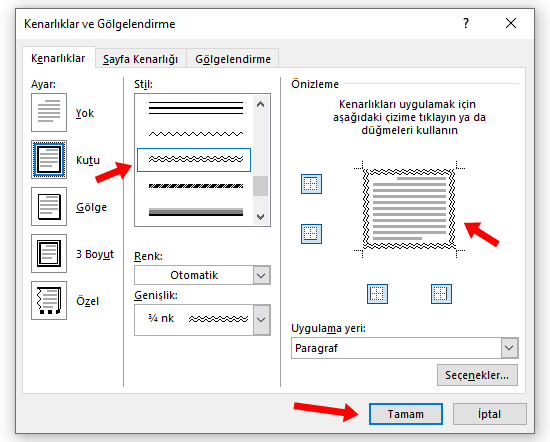
AYRICA: Word Özel Filigran Oluşturma Nasıl Yapılır?
- Tekrar baktığımızda, paragrafa özel olarak eklediğimiz kenarlık stili sonucu aşağıdaki gibi olacaktır.
AYRICA: Word'de Sayfa Kenar Boşlukları Ayarlama Nasıl Yapılır?

AYRICA: Word'de Sayfayı Sütunlara Ayırma (İkiye Bölme) Nasıl Yapılır?
Word paragrafa kenarlık ekleme nasıl yapılır? bu içeriğimizde sizlere detaylarıyla aktarmaya çalıştık. Değerlendirmek isteyen Word kullanıcıları için faydalı olmasını arzu ediyoruz.









Yorum bulunmamaktadır.